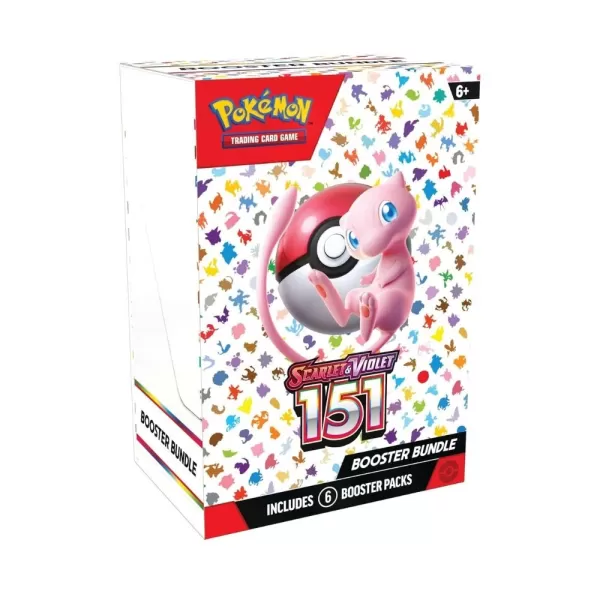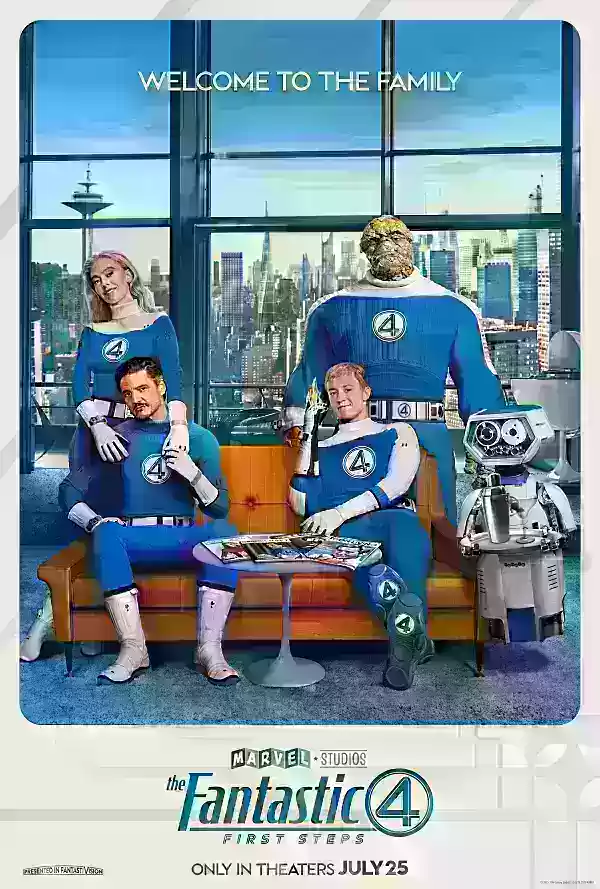La maîtrise de la fonction de traduction intégrée de Google Chrome: un guide complet
Tasé des barrières linguistiques entravant votre expérience de navigation Web? Ce guide fournit une procédure pas à pas étape par étape des capacités de traduction de Google Chrome, couvrant la traduction de la page Web, la traduction de texte sélectionnée et les paramètres de traduction personnalisés. Suivez ces instructions pour naviguer sans effort sur des sites Web multilingues.
Étape 1: Accès au menu Chrome
Localisez et cliquez sur l'icône du menu Chrome dans le coin supérieur droit de la fenêtre de votre navigateur. Ceci est généralement représenté par trois points verticaux ou trois lignes horizontales.

Étape 2: naviguer vers les paramètres
Dans le menu déroulant, sélectionnez l'option "Paramètres". Cela ouvrira la page des paramètres de Chrome.

Étape 3: Localisation des paramètres de traduction
En haut de la page Paramètres, vous trouverez une barre de recherche. Entrez "traduire" ou "langue" pour trouver rapidement les paramètres pertinents.

Étape 4: Accès aux paramètres de la langue
Une fois que les résultats de recherche apparaissent, localisez et cliquez sur l'option "Langues" ou "Traduction".
Étape 5: Gérer les langues prises en charge
La page Paramètres de langues affiche une liste de langues prises en charge par votre navigateur. Ici, vous pouvez ajouter, supprimer ou réorganiser les langues.

Étape 6: Activation de la traduction automatique
Surtout, assurez-vous que l'option «offre pour traduire des pages qui ne sont pas dans une langue que vous lisez» est activée. Cela incitera Chrome à offrir automatiquement une traduction pour des pages dans des langues autres que votre langue de navigateur par défaut.
En suivant ces étapes, vous pouvez débloquer la puissance de la fonction de traduction de Chrome et profiter d'une expérience de navigation multilingue sans couture.